將 Padlet 連接到 Brightspace LMS (適用於 padlet.com 帳戶)
為 Brightspace 設定 LMS 整合
本文只適用於以 padlet.com 結尾的帳號。
開始之前
對於這個整合,不同的步驟適用於不同的角色。管理員將完成一次性的設定來連接 Padlet 和 Brightspace,而教師則會在連接啟動後添加 padlet 到他們的課程。
您需要什麼
角色 | 要求 |
管理員 | - 存取Brightspace 管理儀表板 - 存取Padlet for Schools 擁有者帳戶(在 padlet.com 上) - 在 Brightspace 中管理和安裝 LTI 應用程式的能力 |
教師 | - 存取 Brightspace 內的課程 - 存取學校的Padlet for Schools網域(padlet.com) - 管理員必須在您開始之前完成設定 |
一旦您擁有正確的存取權限,請依據您的角色遵循下列步驟。
對於管理員
管理員處理一次性的設置,通過 LTI 將 Padlet 連接到 Brightspace。完成此設定後,Padlet 將無縫地顯示在 Brightspace 中,讓教師和學生無需離開 LMS 即可簡單地進行協作。
- 擷取動態註冊連結
使用擁有者憑證登入您的 Padlet for Schools 帳戶。然後點擊右上角的Settings cog 圖示進入Settings頁面 > 選擇學校帳戶 (在頂部)>Connections> 在「LTI Advantage 動態註冊連結」旁邊,選擇Generate>Copy。
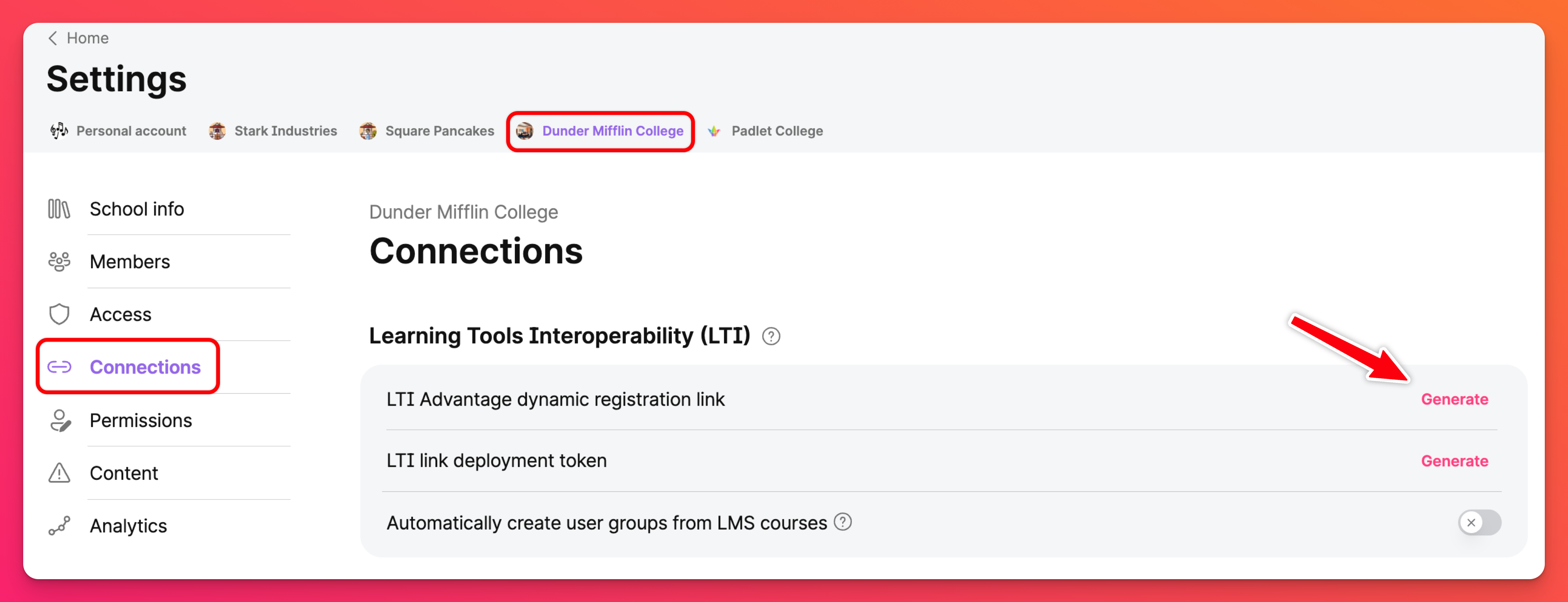
此連結驗證 Brightspace 為您 Padlet 網域的外部工具。
- 註冊 LTI 工具
從 Brightspace 的管理儀表板,按一下Settings cog 圖示(⚙️) >Manage Extensibility>LTI Advantage>Register Tool> SelectDynamic Registration,開啟管理工具。
貼上我們給您的連結,然後選擇「配置部署」。
完成後,按一下註冊。這會在 Brightspace 和 Padlet 之間建立初始連線。
- 啟用部署並設定工具設定
按一下「工具」下的Padlet 部署,然後將「啟用」按鈕開啟。然後確認填寫下列資訊:
名稱 | Padlet(使用一個能幫助您稍後輕鬆識別它的名稱) |
擴充套件 | 勾選下列內容旁邊的方塊:
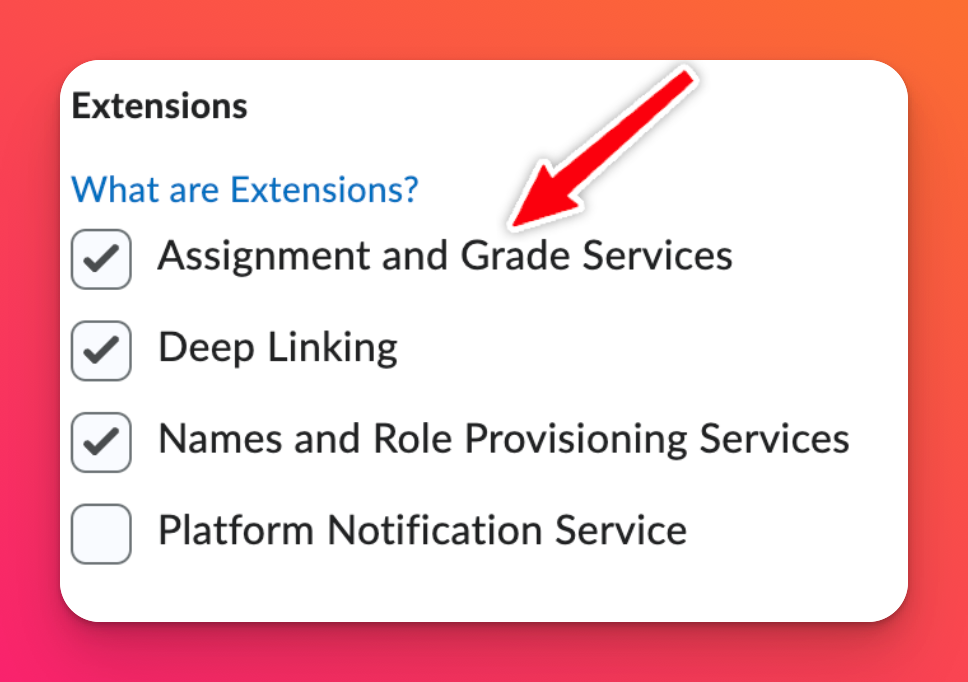 |
安全設定 | 使用者資訊*(請參閱以下說明) |
傳送機構角色 | 勾選此方塊 |
這將確保 Brightspace 可以將使用者角色、成績和上下文傳送到 Padlet。
- 更新安全設定
回到您的Manage Extensibility頁面 >LTI Advantage> 按一下部署名稱> 按一下頁面底部的View Deployments。然後按一下部署名稱。
所有欄位應該都會自動填入,但為了確認,應該勾選下列欄位:
名稱 | Padlet(使用一個可以幫助您稍後輕鬆識別它的名稱) |
描述 | 使用可以幫助您輕鬆識別工具的描述 |
擴充 |
|
安全設定 |
|
按儲存和關閉。
這些設定可確保使用者身份資料安全地流入 Padlet。
- 指定組織單位
在部署中,按一下新增組織單位。然後選擇組織下的每個組織單位 (或特定的,視需要而定)。
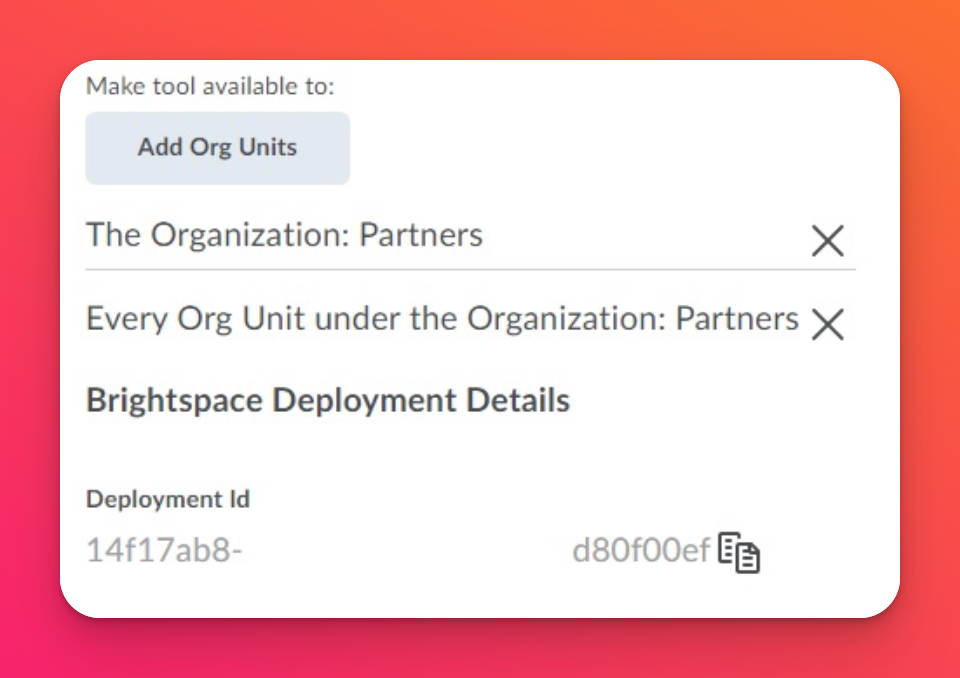
- 為深層連結建立連結
從「外部學習工具」頁面,按一下「檢視連結」。然後按一下 Padlet 工具,然後填寫欄位。
名稱 | Padlet(使用可協助您稍後輕鬆識別的名稱) |
網址 | |
類型 | 深層連結快速連結 |
按一下「儲存」並關閉。
- 建立深層連結插入內容的連結
從相同的連結頁面,按一下「新增連結」。現在填入與上述相同的欄位,但將「類型」變更為「 深層連結插入內容」。然後儲存並關閉。
插入東西:允許教師在 Brightspace 編輯器中嵌入 Padlet
- 在模組中建立新的 LTI 連結
導覽到您的模組和課程,然後按一下現有活動>外部學習工具>建立新的 LTI 連結。
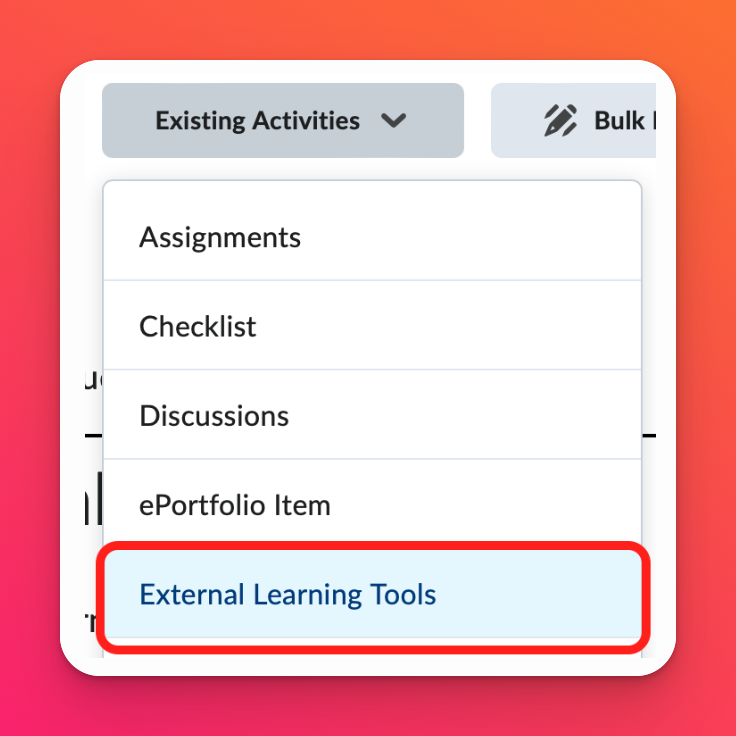
為新的外部學習工具活動插入標題。活動連結名稱應與連結將關聯的 Padlet 工具名稱相符。
在LTI URL文字區插入https://padlet.com/api/hooks/library-lti/launch 。
Padlet 現在可以加入所有在步驟 3 中分享部署的課程中。
對於教師
一旦您的管理員完成設定,教師就可以直接在 Brightspace 中開始使用 Padlet。
- 建立模組/子模組
導航至「內容」>「選取模組」或「新增模組」>「現有活動」>「外部學習工具」。從清單中選取Padlet。

- 選取小冊子
一個彈出視窗將會顯示你 Padlet for Schools 帳戶中現有的 padlet。你可以使用搜尋列或依資料夾過濾來找到你需要的。
從清單中選擇一個小冊子,然後點擊「添加」。它將直接出現在您的模組內。
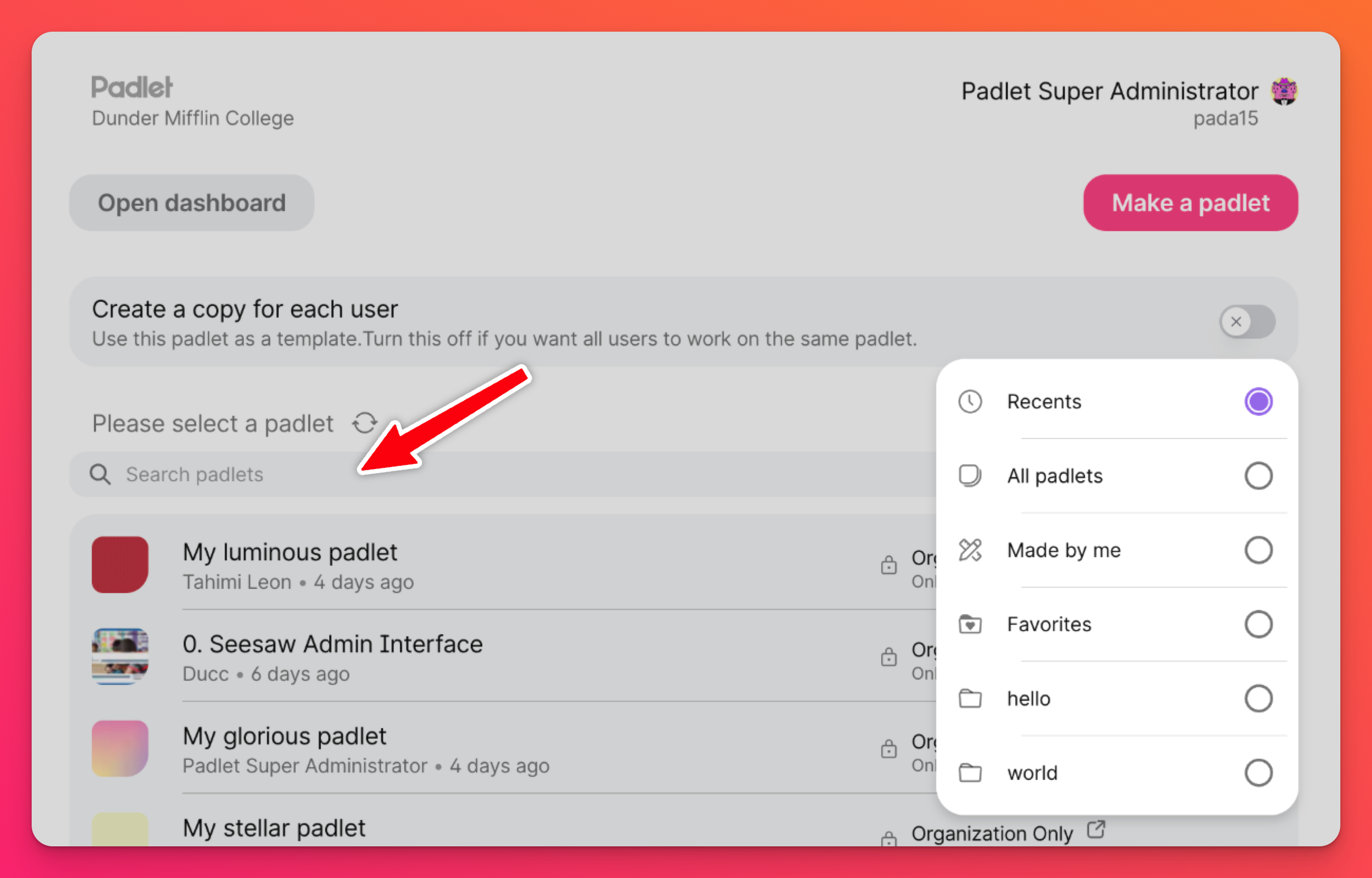
調整隱私權或分享選項(如果需要),按一下箭頭按鈕導航到小冊子,開啟「分享」面板並進行更新。
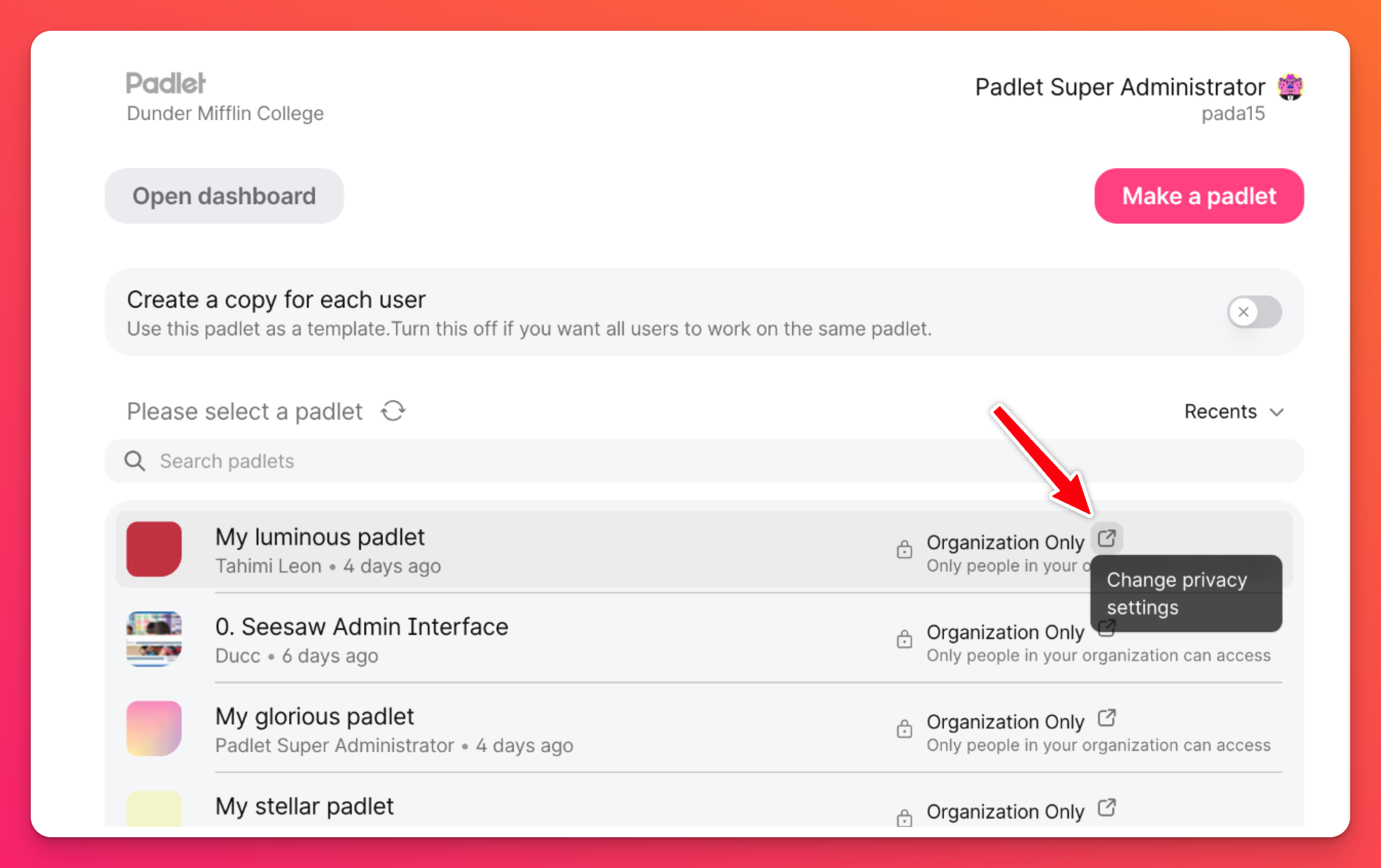
- 設定學生複製選項 選用
如果您希望每個學生都有自己版本的小冊子,請開啟「為每位使用者建立副本」。每個學生都會得到連結到作業的個人 padlet,而您也會自動新增為合作者。
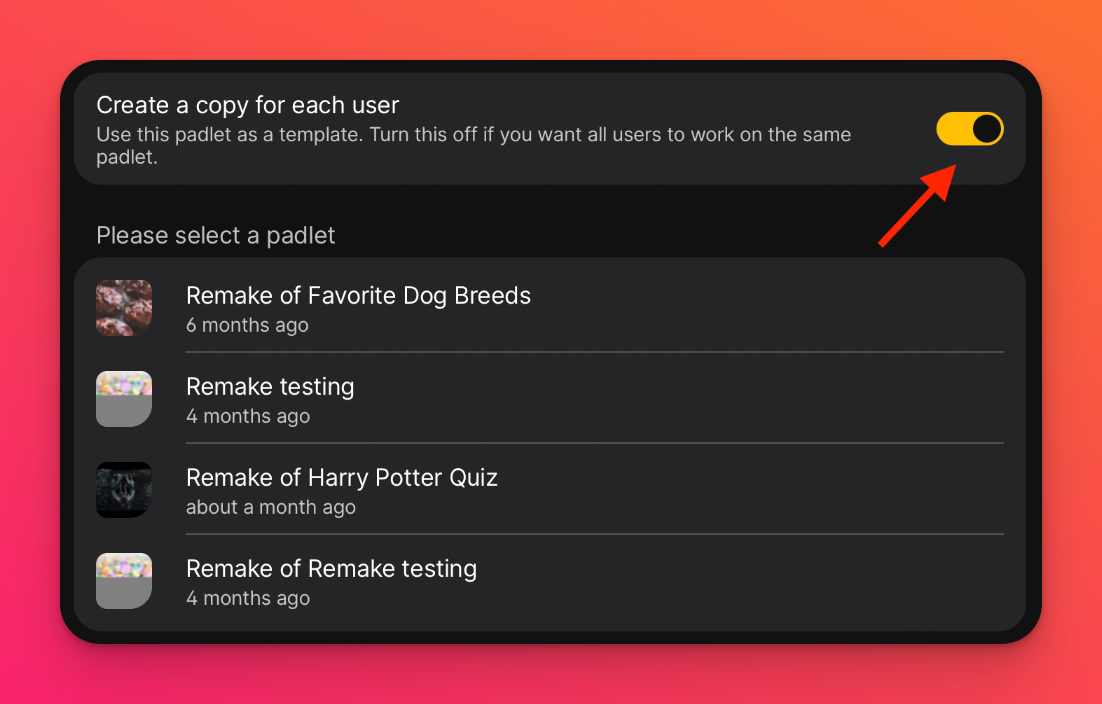
按一下「儲存」。Padlet 現在會直接顯示在學生的 Brightspace 中。
完成管理員設定後,教師只需要遵循這些步驟。如果 Padlet 沒有顯示為外部工具,請聯絡您的 Brightspace 管理員,確認 LTI 設定和存取權限已完成。
快速總結
簡單來說
- 管理員 (步驟 1-8)在 Brightspace 中連接和授權 Padlet(系統層級設定)
- 教師 (步驟 9-11)在課程中使用 padlet(課程層級使用)
常見問題
在通知我學校的成員之前,有沒有辦法測試整合是否成功?
1. 開啟測試課程
2.新增活動
3.按一下外部學習工具
4.檢查 Padlet 是否出現
5.一旦確認 Padlet 出現,系統會自動向具有管理員或教師角色的用戶發送關於新連接的電子郵件。

